この記事にはアフィリエイト広告及び生成AIによる画像が含まれます。

パソコンの操作をするのにショートカットキーを覚えておくと便利ですよね。
画像編集ソフトで頻繁に使う「Ctrl + S」(保存)や「Ctrl + Z」(元に戻す)といったショートカットも、何度も繰り返すと億劫に感じることがあります。
このように、プログラマブルキーボードは、使用頻度の高いショートカットキーを、ワンボタンで実行できる便利なデバイスです。
この記事では、プログラマブルキーボードがどういうものか、そのメリット、使い方や、2,000円台で購入できるおすすめモデルについて詳しく解説します。
この記事のもくじ
プログラマブルキーボードとは?
特定のキーボードの動作を記録しておけるキーボードが「プログラマブルキーボード」です。
動画編集ソフトのツール切り替え、写真編集ソフトの拡大縮小、ゲームのメニュー操作、ワード文章の編集など、複雑なショートカットキーもワンボタンで実行できるようになるため、作業効率が大幅に向上します。
仕組みはとっても簡単
この動作を実現している仕組みはとても簡単で、キーボードのボタンを割り当てているだけです。そのボタンが押されることで、割り当てられたキーボードのボタンが同時に入力されるだけなのです。なので、ソフトを問わず使用できます。
また、入力させるのはショートカットに限りません。特定の文字やマウスのクリックなども割り当てることができるので、ゲームなどを効率よく進められます。
どんな製品を購入すれば良い?
プログラマブルキーボードは使用する用途によっていくつかの種類があります。
キーボードのみのタイプ
一番オーソドックスなのがキーボードのみ並んだ製品です。
機能としてはオーソドックスですが、価格が安いという特徴があります。
ボタンの数は2個程度の小型モデルから、20個以上のキーが配列されているものもあります。
文書作成など特殊な作業をしないのであれば、これで十分に活用ができます。
ジョグダイヤルが付いたタイプ
キーボードにプラスして、ジョグダイヤルやノブが追加されているモデルもあります。
こちらは画像や動画編集、ゲームなどに特化されており、より作業効率を高めてくれるモデルになっています。
価格はキーボードのみのタイプよりも少し高くなります。
液晶表示がついたタイプ
ほとんどのモデルはキーボードに文字が刻印されていませんが、それぞれのキーボードに液晶が搭載されているモデルもあります。
液晶画面はカスタマイズ可能なので、どんなショートカットキーが割り当てられているかを覚える必要がなく、かなり便利です。
ただし高価で、どのモデルも1万円を超えるのがほとんどです。
2,000円台で買える12ボタンモデル
ここからはオススメ商品として、「Newhui 12キーメカニカルゲーミングキーボード 片手キーパッド」を紹介します。
オススメする理由
このキーボードをおすすめする理由は、キーが12個搭載されており大抵の操作ならこれだけの数があれば事足りるという点です。
プログラムできるのはキーボード操作以外にも、マウス操作、マルチメディアコントロールなど多くの操作に対応しています。
またWEB上の設定画面で、モードを5つ切り替えることができるため、12キー×6モード=72の操作を記録可能です。
LED搭載でわかりやすく
それぞれのキーには個別のLEDが搭載されていて、自由に色設定ができるのも魅力の一つです。
例えば、コピーは青、ペーストは赤といった風に、色分けして分かりやすくできます。
ここまで色々できて価格は2,000円台なので、かなりコスパの良い製品です。
使いやすく作られた設計
先日私も購入して、このブログの作成などに大活躍しており、かなりの時短となっています。
製品内容はシンプルに、本体・USBケーブル・取扱説明書(日本語記載)の3点のみです。

本体はアクリルの台座で作られており、中に搭載されたLEDが透けて見える構造になっています。
しかもキーピッチ(キーとキーの間隔)は自然に指が乗る幅になっており、間違って隣のキーを押してしまうようなこともありません。
パソコンのキーボードとは違って向きの概念がないので、縦横どちらでも使用できます。
WEBで簡単に設定
製品はドライバー不要。USB接続をするだけで使用できます。
対応しているのは、Windows、Linux、Mac、Android、Raspberryが記載されていますが、おそらくChromebookなども利用可能だと考えます。
設定はWebを使って行い、取扱説明書に書かれたサイトにアクセスすることで可能です。
では実際に、ショートカットを割り当てる設定をやってみます。
キーボードを認識させる
ウェブサイトにアクセスするとデバイス名が表示されます。
下の「CONNECT」を押すことで本体情報が読み込まれ、画面が切り替わります。
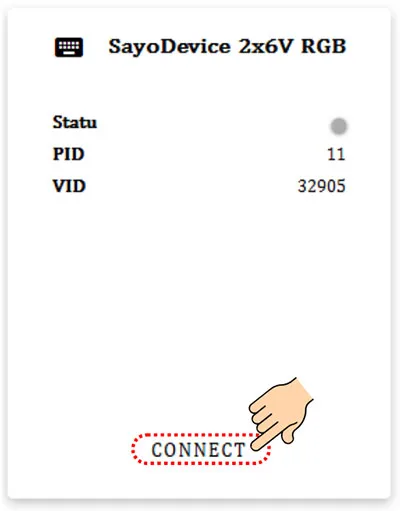
問題なく情報が読み込まれるとキーボードの設定画面が表示されます。
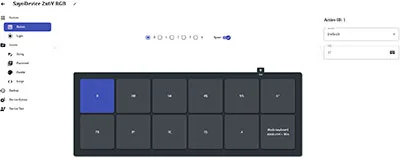
キーの設定
キーボードにショートカットを設定するには、左端の「Button」を選択し、ボタン設定画面に入ります。
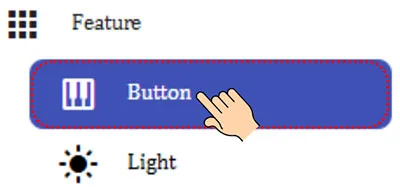
中央に表示されているキーボードの画面から、設定を反映させたいキーをクリックします。
今回は一番右上のキーに「BackSpace」を設定します。
右上のキーをクリックします。
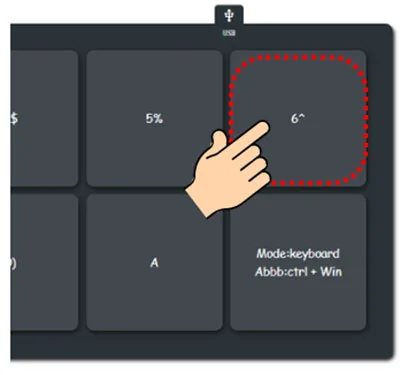
動作の設定
次に右の動作設定に移ります。
「mode」と書かれた項目をクリックすると選択肢が現れます。
今回はキーボードの動作を設定したいので、「Keyboard」を選択します。
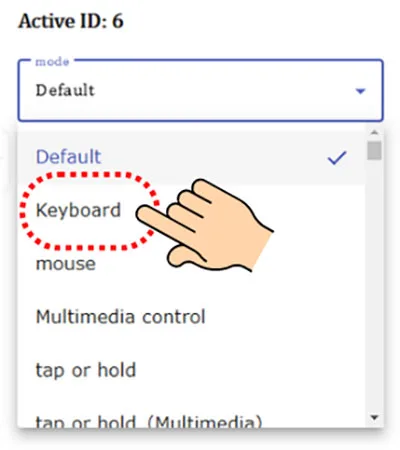
「ABBB」の項目をクリックします。
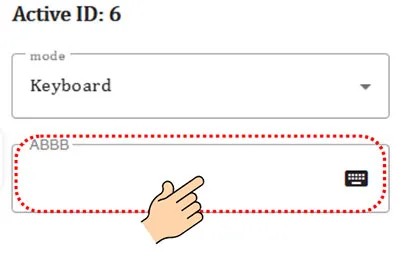
キーボードの画面が現れるので、設定したいキーをクリックします。
今回は「BackSpace」を設定しますが、例えばコピーのショートカットであれば「Ctrl」+「C」のように、複数のキーを選択できます。
使用するソフトによっては、「Ctrl」+「Shift」+「Alt」+「C」のような、複雑なショートカットが求められるものもあります。もちろん4つのキーを設定することも可能で、それをワンボタンで実行できるのは作業効率の向上につながります。
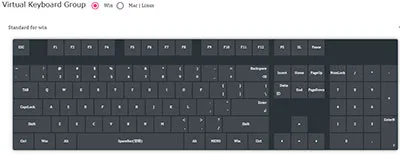
以上でキーの設定は完了です。
LEDの変更
続いてLEDを点灯させます。
左側の選択項目から「Light」をクリックします。
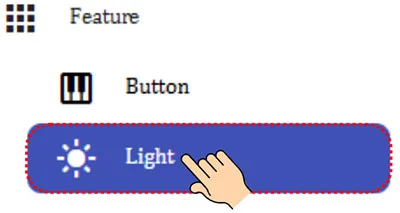
キーボード画面から、LEDを点灯させたいキーを選択します。
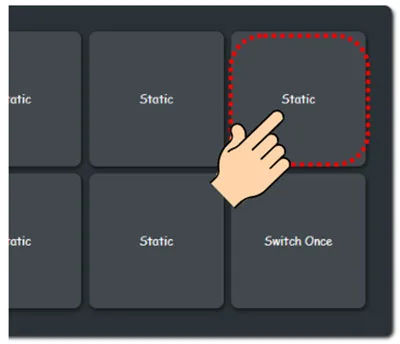
LEDの設定項目は複数あり、少し複雑になっています。
項目は上から「点灯のしかた」「色の変化の仕方」「点灯するための動作方法」「色設定」「カラーテーブルのパレット番号」となっているので、色々と設定を変更し、効果を確かめてみてください。
今回はLEDを常時点灯させてみます。
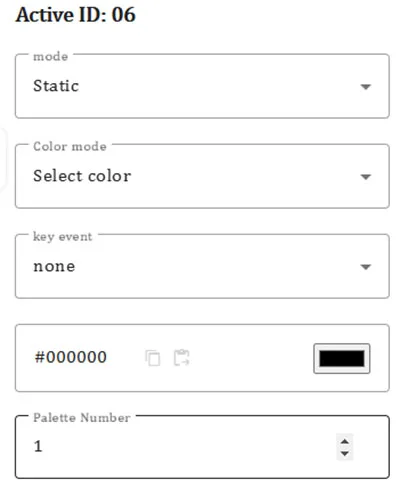
LED常時点灯の設定
LEDを常時点灯させるためのモード設定は「Static」になります。
これを選んでいる状態で、下から2段目の長方形をクリックします。
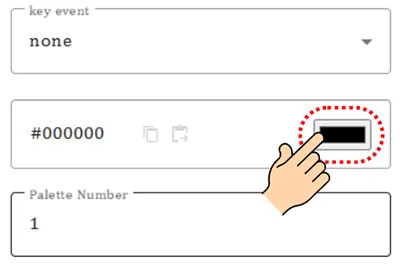
カラー選択が現れるので、点灯させたい色を選択します。
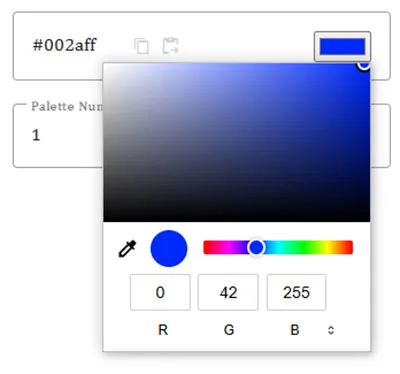
選択後カラーコード(#から始まる6桁の番号)が反映されます。
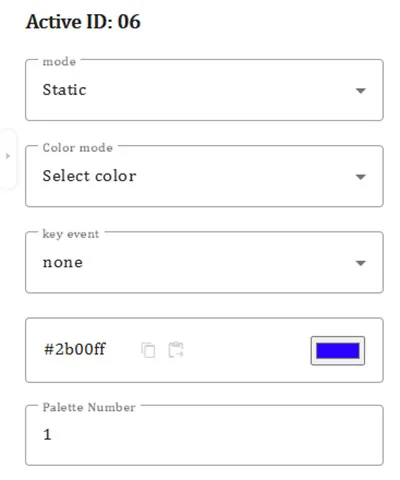
この時点でキーボードに同期されており、LEDが点灯します。

LEDを消灯させたい場合
LEDの点灯が不要で消灯にしたい場合は、カラーコード「#000000」を入力すれば消灯されます。
設定が終われば必ず保存
設定はリアルタイムでキーボードに反映されますが、本体に保存を行わなければ、電源を切ると設定が消失してしまいます。
全ての設定が終わると、本体への保存を忘れずに行いましょう。
保存ボタンは左下の赤い赤いボタン「Save the changes」をクリックすることで書き込まれます。
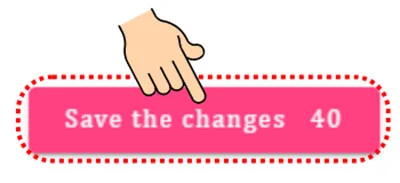
もともとキーボードがついているパソコンに、ショートカットを押すだけのキーボードを追加する意味があるのかと思われるかもしれません。
例えば「Ctrl」+「C」程度であれば指が覚えているので素早く実行できるかもしれませんが、それ以上に大量のショートカットを覚えていくことは大変な作業です。
場合によってはショートカットの存在も知らず、いちいちマウスでクリックしていた項目もあるかもしれません。
実際に使用してみないとわかりづらいかもしれませんが、ワンボタンでショートカットを実行できるのは想像以上に効率的です。
アイデア次第で様々な面白い使い方もできるので、パソコンをよく使われる方は1台持っておくことをオススメします。



